Cómo hacer una búsqueda de imágenes inversa desde su teléfono
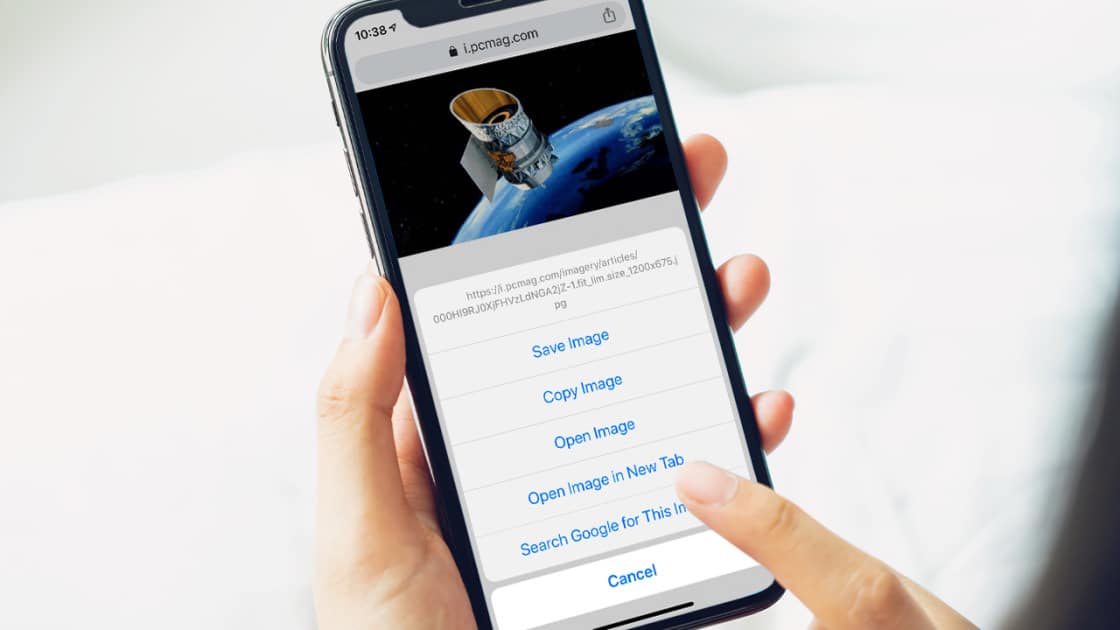
La búsqueda de imágenes es la capacidad de buscar un término y encontrar imágenes relacionadas con lo que escribió. La mayoría de los motores de búsqueda lo ofrecen y es genial. Pero, ¿y si tienes una imagen y quieres conocer su origen? ¿O encontrar fotos similares? Esa es una búsqueda de imágenes inversa.
La búsqueda inversa de imágenes de Google es muy sencilla en una computadora de escritorio. Vaya a images.google.com, haga clic en el icono de la cámara y pegue la URL de una imagen que haya visto en línea, cargue una imagen desde su disco duro o arrastre una imagen desde otra ventana.
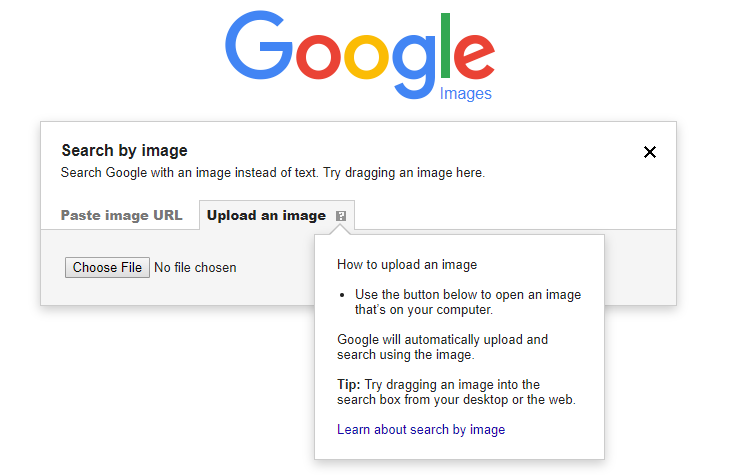
Pero, ¿qué pasa cuando estás en un dispositivo móvil y quieres hacer una búsqueda de imagen inversa? Hay opciones.
Búsqueda de imágenes inversa de Google en dispositivos móviles
Google incorporó una función de búsqueda de imágenes inversa en teléfonos y tabletas, aunque de forma limitada.
Cuando inicias images.google.com en un dispositivo móvil, el icono de la cámara no aparecerá en la barra de búsqueda. Para obtenerlo, deberá cargar la versión de escritorio en su dispositivo móvil. Funciona en Safari, pero funciona mejor en la aplicación del navegador Chrome (iOS o Android).
En Safari, toca el Automóvil club británico en la parte superior izquierda y seleccione Solicitar sitio web de escritorio. En Chrome, desplácese hasta la parte inferior, toque el menú de tres puntos y seleccione Pide un lugar de escritorio. En ambos navegadores móviles, se cargará la versión de escritorio de Google Images y aparecerá el icono de la cámara. Luego, puede cargar fotos desde el carrete de su cámara.
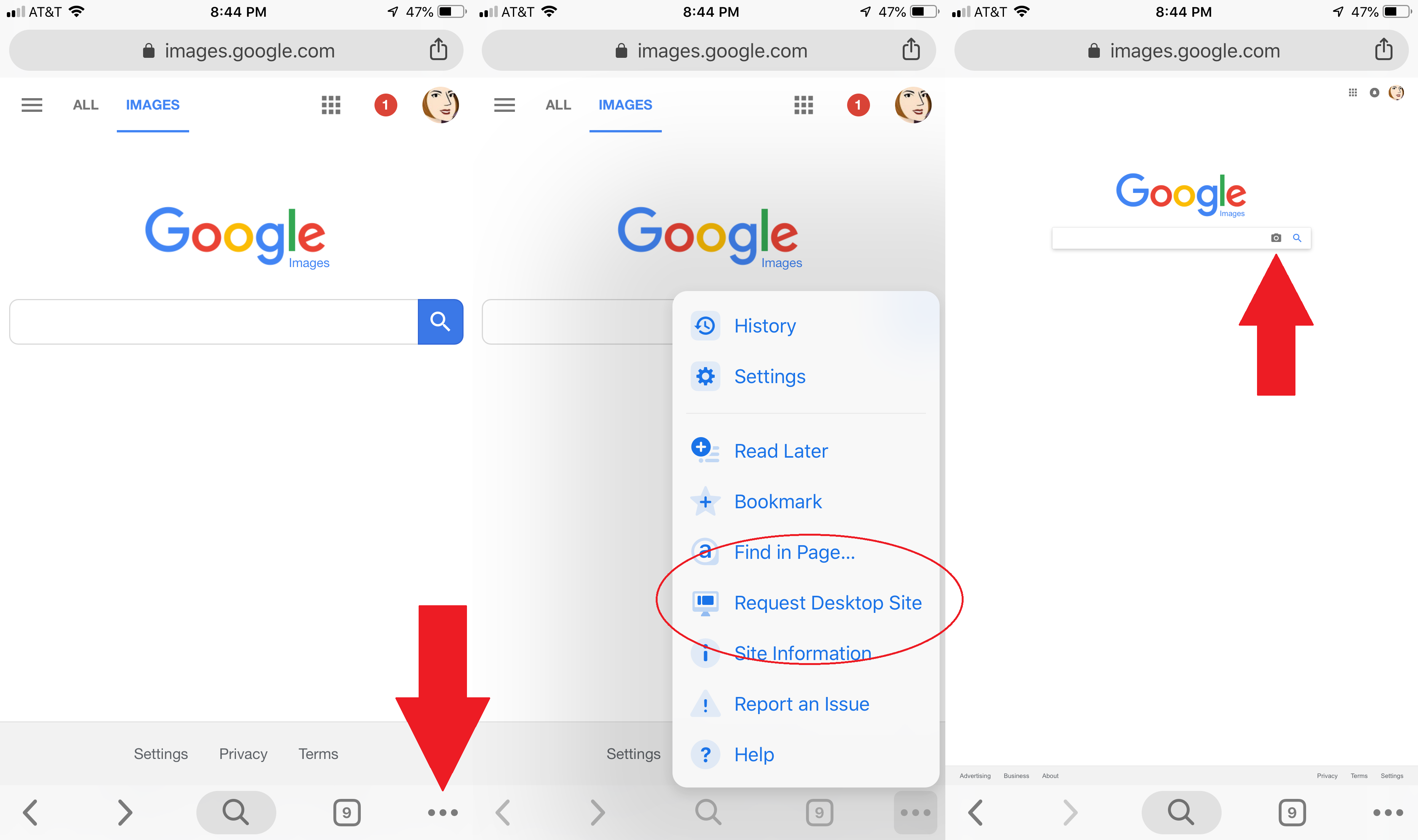
Búsqueda de imágenes de Google en Chrome para iOS
Dependiendo de su teléfono, Chrome también admite una solución alternativa de búsqueda de imágenes inversa. Cuando vea la imagen en su navegador que desea buscar, mantenga el dedo sobre ella hasta que aparezca un menú emergente; elegir Buscar esta imagen en Google en el fondo. Nota: esto NO funcionará en la aplicación de Google ni en otros navegadores (ni siquiera en Safari). Solo funciona en Chrome.
Si por alguna razón esto no funciona, también puede seleccionar Abierta la imagen en una nueva pestaña. Luego copie la URL, vuelva a images.google.com y péguela. Con cualquiera de los métodos, aparecen los resultados de la búsqueda de imágenes inversas; puede que tenga que hacer clic en un Más tamaños opción arriba para ver solo las imágenes. Obtendrá opciones para limitar su consulta, como buscar GIF animados, equivalentes de imágenes prediseñadas o buscar por el esquema de color utilizado en la imagen original.
Google Lens también ofrece una opción de búsqueda de imágenes inversa. Lens tiene su propia aplicación, pero también es parte de la aplicación de Google, Google Photos y Google Assistant, en iOS y Android. Sin embargo, Lens realmente se trata más de ayudarlo a realizar tareas, como la traducción instantánea, identificar cosas o encontrar un producto para comprar, que para encontrar una imagen original.
Bing Visual Search en dispositivos móviles
Ese otro gran motor de búsqueda, Bing de Microsoft, también realiza búsquedas de imágenes inversas, pero lo llama “búsqueda visual”. Haga clic en el icono de la cámara de Bing en cualquier navegador móvil o en la aplicación Bing. Una ventana emergente dice que para buscar con una imagen, deberá darle a Bing acceso a su cámara; aceptar o rechazar con un toque.
En la siguiente pantalla, toque el botón Examinar en la parte inferior izquierda. Un menú emergente le permitirá tomar una foto, explorar su biblioteca de fotos o explorar servicios de terceros. Toque examinar para buscar fotos almacenadas en servicios de terceros como iCloud Drive, Google Drive y Dropbox.
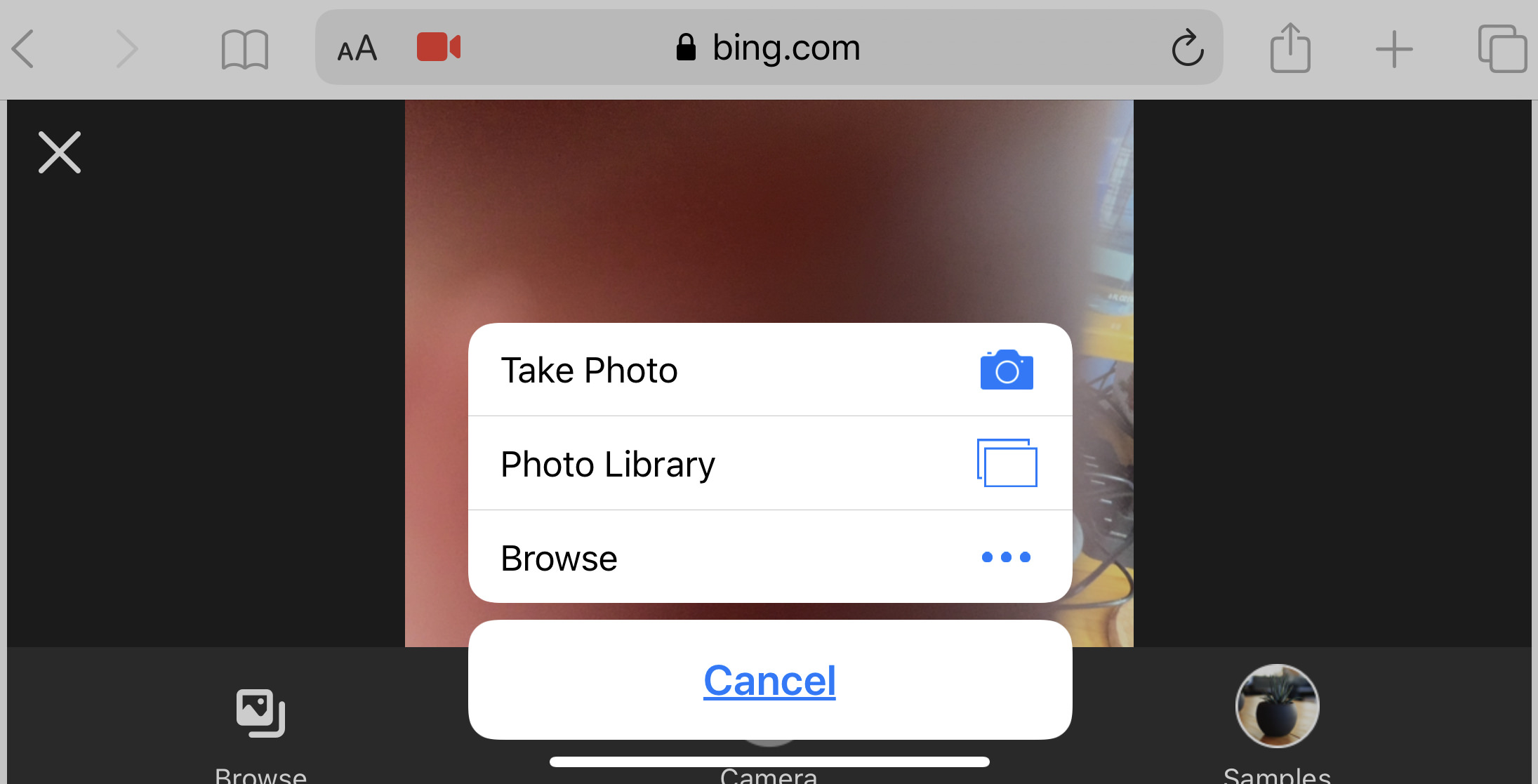
Las últimas versiones de la aplicación Bing (iOS y Android) le permiten tomar una foto y buscar imágenes inmediatamente. Puedes subir una foto desde el carrete de tu cámara, escanear un código QR o apuntar tu cámara a problemas de texto o matemáticas (¡tramposos!).
Motores de búsqueda de imágenes de terceros
Hay algunos motores de búsqueda dedicados a buscar solo imágenes, pero no todos funcionan directamente con su teléfono inteligente o los navegadores predeterminados.
TinEye
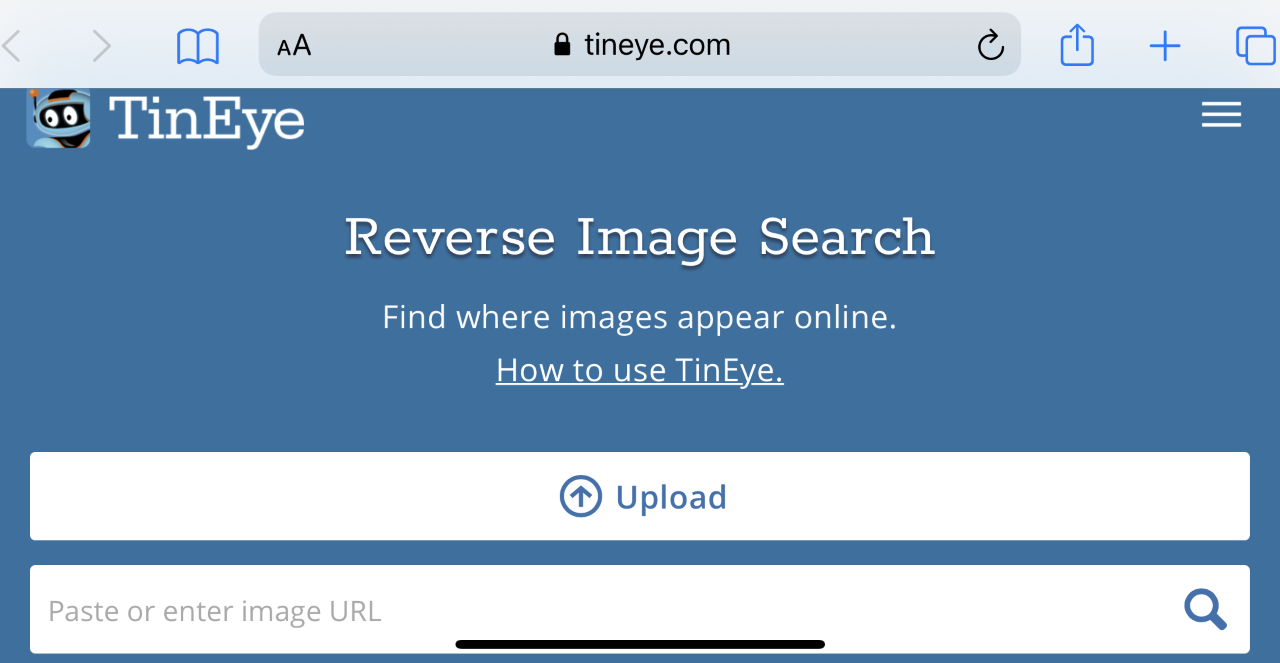
Ha rastreado más de 46 mil millones de imágenes hasta la fecha. TinEye permite buscar por URL, cargar o arrastrar y soltar en el escritorio. En el dispositivo móvil, simplemente haga clic en el ícono de carga (flecha hacia arriba) para obtener opciones para tomar una foto, usar una de la biblioteca o cargarla desde servicios de terceros.
Yandex
El motor de búsqueda Yandex de Rusia se parece un poco a Bing-go-Cyrillic. Tiene una búsqueda de imágenes única que funciona en dispositivos móviles directamente desde el navegador. Haga clic en Imágenes, toque el icono de la cámara en la barra de búsqueda y obtendrá las opciones habituales: tomar una foto, cargar una foto o buscar una foto en un servicio de terceros.
Recomendado por nuestros editores
También hay motores de búsqueda orientados específicamente a ayudar a los creativos a averiguar si su trabajo creativo ha sido robado. Consulte Berify y Pixsy para conocer las opciones. Tenga cuidado, usarlos puede costarle. Sin embargo, también rastrearán las imágenes robadas automáticamente y sin conexión, y te alertarán si una imagen tuya se usa sin permiso. Luego puede ir a cobrar el robo, y eso hace que valga la pena usarlos.
Aplicaciones para búsqueda inversa de imágenes
Si prefiere las aplicaciones en lugar del navegador, vaya directamente a una herramienta de búsqueda de imágenes inversa que tenga en su teléfono inteligente en todo momento.
CamFind
Libre para Androide y iOS
Esta es una herramienta básica para tomar fotos con su teléfono inteligente y buscar artículos similares, así como para obtener comparaciones de precios si se trata de una foto de producto.
Buscar por imagen
Gratis para Android
Puede manipular una imagen todo lo que desee antes de cargarla a través de esta aplicación para obtener resultados de Google, Bing, TinEye y Yandex.
Reversee
Gratis para iOS
Esta aplicación envía sus fotos directamente a la base de datos de Google Images para buscar imágenes similares, pero actualice a la versión pro por $ 3.99 y obtenga resultados de Bing y Yandex también.
Extensión de búsqueda de imagen inversa
$ 0.99 para iOS
Esta no es una aplicación a la que accedes, sino una aplicación que agrega una extensión a otras aplicaciones. Pondrá uno de esos botones de extensión dentro de Fotos y Facebook y otras aplicaciones, por lo que junto con Copiar o Enviar, tendrá la opción de Buscar imagen. Los resultados aparecen en su navegador móvil y provienen de Google, TinEye y Yandex.
¡Obtenga nuestras mejores historias!
Matricularse en ¿Qué hay de nuevo ahora? para recibir nuestras noticias principales en su bandeja de entrada todas las mañanas
Este boletín puede contener publicidad, ofertas o enlaces de afiliados. Suscribirse a un boletín informativo indica su consentimiento a nuestros Términos de uso y Política de privacidad. Puede darse de baja de los boletines informativos en cualquier momento.





